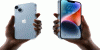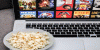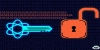در این بخش میتوانید انواع قطعات اصلی و جانبی لپتاپ را با بهترین قیمت و تضمین اصالت تهیه کنید. از باتری و آداپتور گرفته تا کیبورد، السیدی، فن، رم و هارد SSD — تمامی قطعات با مدلها و پارتنامبر دقیق دستهبندی شدهاند تا شما بتوانید با اطمینان قطعه سازگار با لپتاپ خود را انتخاب کنید. امکان جستجوی پیشرفته، فیلتر برندها و مشاوره تخصصی خرید نیز فراهم است.
سبد خرید 0
هیچ محصولی وجود ندارد
ارسال رایگان! ارسال
0 Rial مجموع
محصول با موفقیت به سبد خرید اضافه شد
0 مورد در سبد خرید شما موجود است. یک آیتم در سبد خرید شما وجود دارد.
ارسال رایگان!

- ال سی دی لپ تاپ ایسوس
- ال سی دی لپ تاپ فوجیتسو
- ال سی دی لپ تاپ دل
- ال سی دی لپ تاپ ایسر
- ال سی دی لپ تاپ اچ پی
- ال سی دی لپ تاپ اپل
- ال سی دی لپ تاپ لنوو
- ال سی دی لپ تاپ سامسونگ
- ال سی دی لپ تاپ سونی
- ال سی دی لپ تاپ ال جی
- ال سی دی لپ تاپ توشیبا
- ال سی دی لپ تاپ ام اس آی
- جستجو بر اساس پارت نامبر مانیتور لپ تاپ

keyboard laptop ASUS F81 کیبورد لب تاپ ایسوس
آکبند به همراه شش ماه گارانتی تعویض
- آکبند و پلمپ به همراه هفت روز مهلت تست و گارانتی تعویض یا مرجوعی کالا با
keyboard laptop ASUS F81 کیبورد لب تاپ ایسوس با بهترین کیفیت و بهترین قیمت
صفحه کلید ASUS F83CR
وزن: 430 گرم
رنگ سیاه
نکات: اگر به طرحبندیهای صفحهکلید دیگری نیاز دارید، میتوانید با ما تماس بگیرید
معرفی صفحه کلید ASUS F81
صفحه کلید ASUS F81 یک صفحه کلید جایگزین با کیفیت بالا است که برای جایگزینی صفحه کلید قدیمی و شکسته لپ تاپ شما عالی است.
چگونه صفحه کلید ASUS F81 صحیح را انتخاب کنیم؟
لطفا قبل از سفارش، ابتدا تصویر را با صفحه کلید خود، به خصوص کابل نواری (موقعیت، طول و عرض) مقایسه کنید. مطمئن شوید که مدل لپتاپ و شماره قطعه کیبورد، مدل مناسبی است که به آن نیاز دارید و همچنین
نسخه چیدمان. اگر بعد از مقایسه هنوز مطمئن نیستید، لطفا با ما تماس بگیرید.
صفحه کلید ASUS F81
مدل لپ تاپ مناسب با صفحه کلید ASUS F81
پارت نامبر های سازگار و مناسب با این مدل کیبرد لپ تاپ
Asus 04GNH41KSP00 keyboard
- قیمت و خرید کیبرد لپ تاپ ایسوس Asus 04GNH41KTU00 keyboard
- قیمت و خرید کیبرد لپ تاپ ایسوس Asus 0KN0-WM1SP11 keyboard
- قیمت و خرید کیبرد لپ تاپ ایسوس Asus 0KN0-WM1UK01 keyboard
- قیمت و خرید کیبرد لپ تاپ ایسوس Asus 9J.N8182.701 keyboard
- قیمت و خرید کیبرد لپ تاپ ایسوس Asus 9J.N8182.70U keyboard
- قیمت و خرید کیبرد لپ تاپ ایسوس Asus MP-05693SU-5283 keyboard
- قیمت و خرید کیبرد لپ تاپ ایسوس Asus V020452BS1 keyboard
- قیمت و خرید کیبرد لپ تاپ ایسوس Asus V020462JS1 keyboard
- قیمت و خرید کیبرد لپ تاپ ایسوس Asus V092362AK2 keyboard
- قیمت و خرید کیبرد لپ تاپ ایسوس Asus V092362AK3 keyboard
- قیمت و خرید کیبرد لپ تاپ ایسوس Asus V092362AK4 keyboard
مدل لپ تاپ مناسب با صفحه کلید ASUS F81
Asus F81 keyboard
- کیبرد لپ تاپ ایسوزاف Asus F80C keyboard
- کیبرد لپ تاپ ایسوزاف Asus F80CR keyboard
- کیبرد لپ تاپ ایسوزاف Asus F80H keyboard
- کیبرد لپ تاپ ایسوزاف Asus F80L keyboard
- کیبرد لپ تاپ ایسوزافAsus F80Q keyboard
- کیبرد لپ تاپ ایسوزافAsus F80S keyboard
- کیبرد لپ تاپ ایسوزافAsus F81 keyboard
- کیبرد لپ تاپ ایسوزافAsus F81S keyboard
- کیبرد لپ تاپ ایسوزاف Asus F81SE keyboard
- کیبرد لپ تاپ ایسوزافAsus F82 keyboard
- کیبرد لپ تاپ ایسوزاف اAsus F82Q keyboard
- کیبرد لپ تاپ ایسوزافAsus F83CR keyboard
- کیبرد لپ تاپ ایسوزافAsus F83E keyboard
- کیبرد لپ تاپ ایسوزاف Asus F83SE keyboard
- کیبرد لپ تاپ ایسوزافAsus F83T keyboard
- کیبرد لپ تاپ ایسوز ایکسAsus X82 keyboard
- کیبرد لپ تاپ ایسوزایکسAsus X82S keyboard
- کیبرد لپ تاپ ایسوزایکسAsus X85 keyboard
- کیبرد لپ تاپ ایسوزایکسAsus X85S keyboard
- کیبرد لپ تاپ ایسوزایکسAsus X88 keyboard
- کیبرد لپ تاپ ایسوزایکسAsus X88S keyboard
- کیبرد لپ تاپ ایسوزایکسAsus X88V keyboard
چگونه صفحه کلید ASUS F81 خود را نصب یا جایگزین کنیم؟
لپ تاپ خود را خاموش کنید. آداپتور برق متناوب و هر کابلی را جدا کنید، سپس باتری لپ تاپ را خارج کنید. قبل از شروع، لپ تاپ را برگردانید و بگذارید چند دقیقه خنک شود.
در قسمت زیرین نوت بوک، پیچ هایی را می بینید که صفحه کلید و جای کف دست را در جای خود نگه می دارند. پیچ ها را کنار بگذارید و مطمئن شوید که همه آنها را دنبال کنید.
آن را برگردانید و درب آن را باز کنید. انگشتان خود را زیر قسمت بالایی تکیه گاه کف دست بکشید و به آرامی آن را به سمت بالا بکشید و از مرکز به سمت لبه های بیرونی چپ و راست حرکت کنید. با گذاشتن حسگر
اثرانگشت وصل شده، جای کف دست را در جلوی دستگاه قرار دهید.
صفحه کلید آسیب دیده ASUS F81 را از جلو بلند کنید، سپس آن را به سمت خود بکشید تا از قاب نوت بوک رها شود. کانکتور را به سمت بالا بکشید تا جدا شود.
کانکتور جدید جایگزین صفحه کلید ASUS F81 را وصل کنید. آن را روی فضای خالی شده توسط رابط قدیمی قرار دهید و محکم فشار دهید تا در جای خود بچسبد. بالای صفحه کلید را زیر لب قاب (نزدیک نمایشگر)
بلغزانید. اطمینان حاصل کنید که لبه های بالایی درست زیر قاب قرار دارند. صفحهکلید را به سمت پایین خم کنید تا صاف قرار گیرد و با لبههای بالا، چپ و راست قاب همسطح شود.
لبه پایینی کف دست را در امتداد پایه قاب قرار دهید، سپس فشار دهید تا قسمت بالایی نیز در جای خود قرار گیرد. لبه های چپ و راست را محکم فشار دهید تا تکیه گاه کف دست دوباره در جای خود قرار گیرد.
درب را ببندید و نوت بوک را برگردانید. تمام پیچ ها را عوض کنید، مطمئن شوید که آنها را محکم سفت کنید. باتری را وارد کنید، آداپتور برق متناوب خود را وصل کنید و از صفحه کلید جدید خود لذت ببرید.
برچسب ها